Android内部ストレージを消したらデータはどうなる?復元方法をご紹介
Androidスマホの容量がいっぱいになってしまったり、誤ってデータを削除してしまったりしたことはありませんか?せっかく撮った大切な写真でも、保存できなかったり消えたりすると悲しいですよね。 本記事では、Android内部ストレージの増やし方とデータの復元方法を解説します。どれも簡単にできますので、お困りの方はぜひお試しください。
︎Part1.Android内部ストレージを増やすには?
1.Androidストレージのキャッシュを削除する
「キャッシュ」とは、パソコンやスマホなどがインターネット上の情報を保存する機能です。これを削除することで空き容量が増え、同時に端末の動きが軽くなることもあります。
手順1: 「設定」を開く
手順2: 「ストレージ」を開く

手順3: 「アプリ」を開く
手順4: キャッシュ削除したいアプリを選択
手順5: 「キャッシュを削除」をタッチ
「キャッシュ ○MB」が「0B」になれば、キャッシュ削除が完了です。


他のアプリやゲームなどのキャッシュも同様に削除すると、空き容量がどんどん増えます。簡単なので、暇なときに定期的に消すといいですね。
2.スマホのデータを「オンラインストレージ」に移動する
オンラインストレージは「クラウドストレージ」「共有ストレージ」とも呼ばれ、画像や動画などのファイルをインターネット上に保存できるシステムです。データをオンラインストレージにコピーし、端末のデータを削除するだけです。データは残せてスマホの容量は圧迫されないという、まさに一石二鳥です。さまざまなサービスがリリースされているので、保存できる容量や料金などを比べて、ご自身の用途に合うものを探しましょう。
| サービス名 | 対応ファイル | 無料プランの容量 |
|---|---|---|
| Googleフォト | 画像、動画 | 15GB |
| Googleドライブ | 画像、動画、音楽、文書、スプレッドシート、PDF、Microsoftファイルなど | 15GB |
| OneDrive | 画像、動画、音楽、文書、PDF、Microsoftファイルなど | 5GB |
| Dropbox | 画像、動画、音楽、文書、PDF、Microsoftファイルなど | 2GB |
この表の他にもたくさんのサービスがあります。
3.AndriodのSDカードを内部ストレージとして使用する
SDカード対応のAndriodスマホであれば、それにデータを保存することで端末の容量を節約できます。
主なSDカード対応機種は以下の通り。
- Xperia
- AQUOS
- Galaxy A,M
SDカードに保存されたデータは、パソコンなど別の端末でも読み込むことができます。そのため、SDカードを差し替えるだけでデータ移動も行えます。もちろんSDカードも容量が決まっているので、ご自身の用途に合わせて製品を選びましょう。
Part2.Android内部ストレージから写真などのデータを復元する方法
方法1.内部ストレージのゴミ箱から誤って削除したデータを復元する
手順1: 「Files」を開いて、左上の三本線をタッチ
手順2: 「ゴミ箱」を選択、復元したいデータを選択
手順3: 「復元」をタッチすると、もとあった場所にデータが復元されます!


方法2.データ復元アプリからAndroidの内部ストレージを復元する
上記方法なら、ゴミ箱にあるデータの復元は可能ですが、ゴミ箱からも消えた画像や動画を元に戻すことはできません。そんなときはデータ復元アプリを使ってみましょう。
Tenorshareの「UltData for Android」 は、復元が難しいデータにも対応しています。画像や動画だけでなく、連絡先、メッセージ、LINE、メモ、ウェブの閲覧履歴、音楽などさまざまなデータを復元します。手順もたったの3ステップで、手軽に利用することができます。
-
UltData for Androidを起動し、「削除したデータを復元」をクリックしてください。
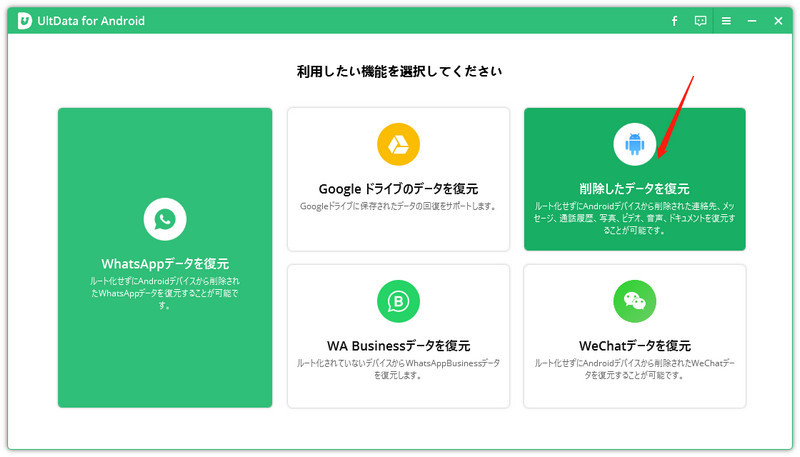
-
Android端末とPCをケーブル接続します。ガイダンスに従い、USBデバッグを有効にします。
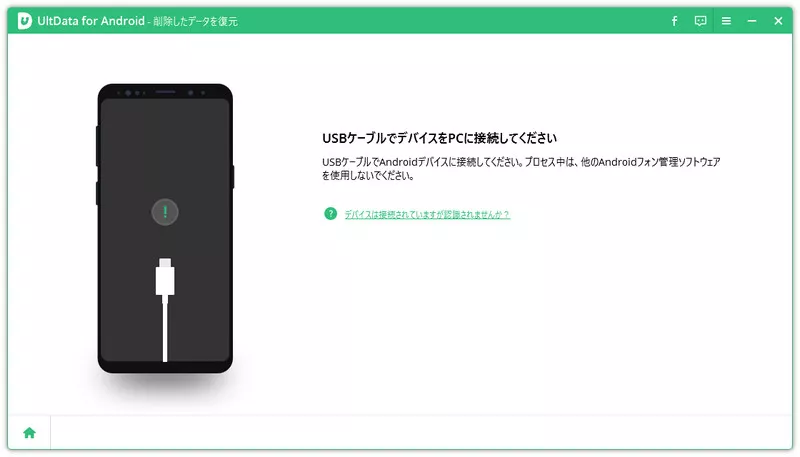
-
メールにチェックを入れて「開始」をクリックすると、データのスキャンが始まります。スキャンしたデータがプレビュー表示されるので、復元したいデータを選択して「復元」をクリックします。
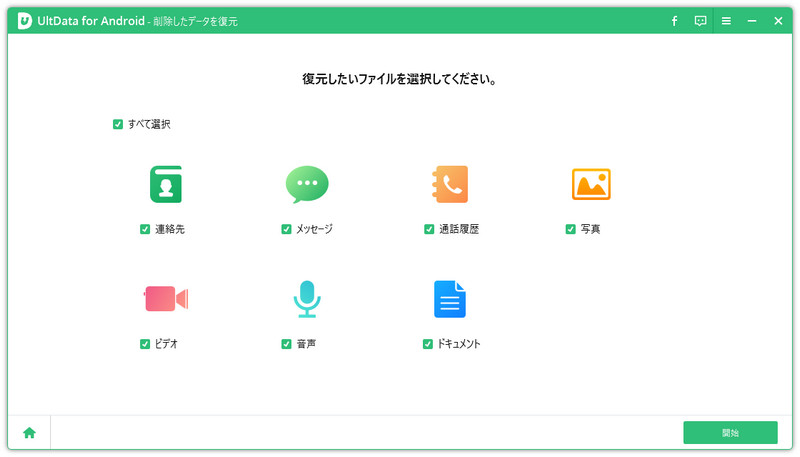
これで復元完了です。とても簡単ではありませんか?UltData for Android は、広告やマルウェア、ウイルスなどの危険を含まず、安全に利用できます。また、6,000種類以上のAndroid端末に対応しているので、「古い機種だから……」「珍しい機種だから……」という心配はご無用です。
Part3.Android内部ストレージのデータ復旧についてよくある質問
質問1.AndroidのバックアップはSDカードでできますか?
SDカードにデータを保存することで、それがバックアップとなります。ただし、 SDカード自体に不具合が起こらないとは限りません。そのため、複数のSDカードにバックアップをとったり、パソコンなど別端末にも保存したりするようにしましょう。
質問2.Android内部ストレージの「その他」の消し方は?
内部ストレージを見てみると、「その他」の容量がかなり大きいことに気づきませんか?特に重要なものでないなら消したいですよね。ここには、画像・音楽・アプリ・メール……など以外の、分類ができないデータがまとめて入っています。端末が分類しているので、写真などのデータが入れられていることもしばしば。
まずは「その他」の中にどんなファイルが入っているかを明らかにする必要があります。機種によってはそれがすべて明らかになっている場合もありますが、わからないときはファイル整理アプリを使いましょう。そして、消してもよいファイルだとわかれば消してしまって構いません。
最後に
本記事では、Androidスマホの内部ストレージ にあるデータの復元方法を解説しました。初めにご紹介した容量の増やし方は、同時にバックアップをとる手段でもあるので、容量を気にされていない方もぜひ試してみてください。
バックアップがあれば復元は簡単ですが、それがない場合はデータ復元アプリを活用するのがおすすめです。Tenorshareの「UltData for Android」は、ゴミ箱からも完全に消えたファイルにも対応します。本ソフトなら、誤削除、OSのクラッシュ、初期化、ウイルス感染、スマホが壊れたときなどに消えたデータでも復元できます。
関連記事: アンドロイドから完全に削除した写真を復元する方法
- ルート化せずにAndroidから削除された写真を回復
- 3ステップで紛失したAndroidデータを完全に復元
- Google ドライブのバックアップをプレビュー表示や選択的に復元・抽出可能
- Samsung、Huawei、Xiaomi、OPPO、Moto Z など、6000以上のAndroid 16スマートフォンとタブレットをサポート
Android内部ストレージを消したらデータはどうなる?復元方法をご紹介
最終更新日2024-08-16 / カテゴリAndroid データ復元

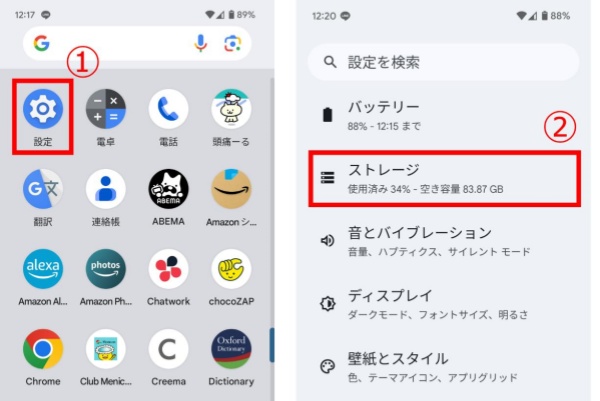
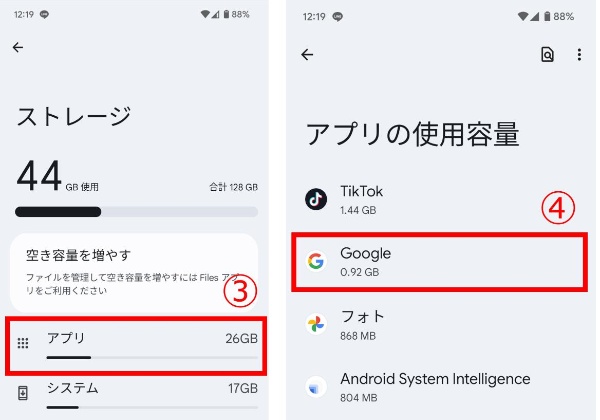
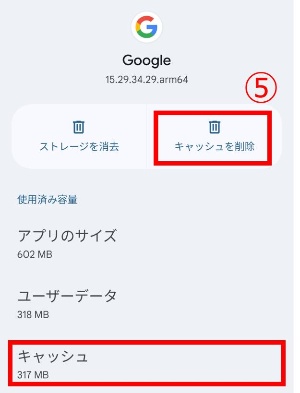
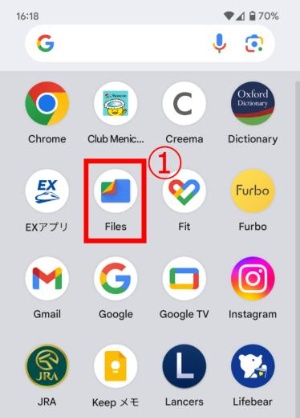
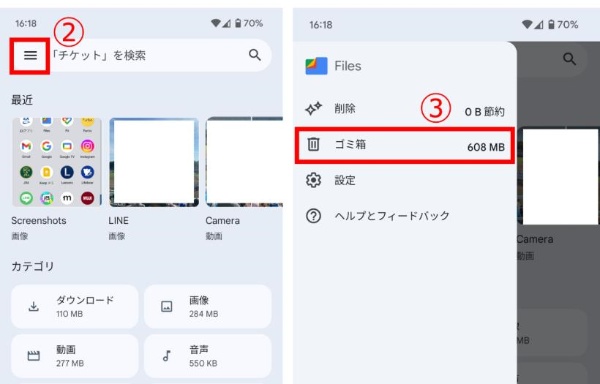







(0 票、平均: 5.0 out of 5 )
(クリックしてこの記事へコメント)